Опција Отвори се појављује када кликнете десним тастером миша на датотеку било ког типа у оперативном систему Виндовс. Опција Опен витх (Отвори са) омогућава отварање датотеке у другом програму у односу на подразумевани програм повезан са типом датотеке и такође вам омогућава да поставите подразумевани програм за тип датотеке.
Отворите са опцијом која недостаје из контекстног менија у систему Виндовс 10
Као што је већ речено, опција Отвори са појављује се када кликнете десним тастером миша на документе, слике, музичке датотеке, видео датотеке и сваки тип датотеке. Али, понекад, опција Опен витх можда се неће појавити када кликнете десним тастером миша на датотеку у оперативном систему Виндовс 10. Укратко, опција Опен витх можда ће нестати из контекстног менија у Виндовс 10.

Отвори се обично не појављују када је кључ Опен са кључем оштећен или недостаје из ЦонтектМенуХандлерс у Регистру.
Вратите опцију Отвори са опцијом за датотечни контекстни мени у оперативном систему Виндовс 10.
НАПОМЕНА: Препоручујемо да направите тачку за ручно враћање система пре уређивања регистра, тако да можете да вратите рачунар на ранији датум ако нешто крене наопако, што је ипак мало вероватно.
Метод 1 од 2
Ако нисте упознати са Регистром, пратите упутства у Методи 2 у наставку.
1. корак: Отворите Регистри Едитор. Ово се може урадити тако што ћете у менију Старт или пољу за претрагу задатака уписати Регедит, а затим притиснути тастер Ентер. Кликните на дугме Да када видите промпт за контролу корисничког налога.
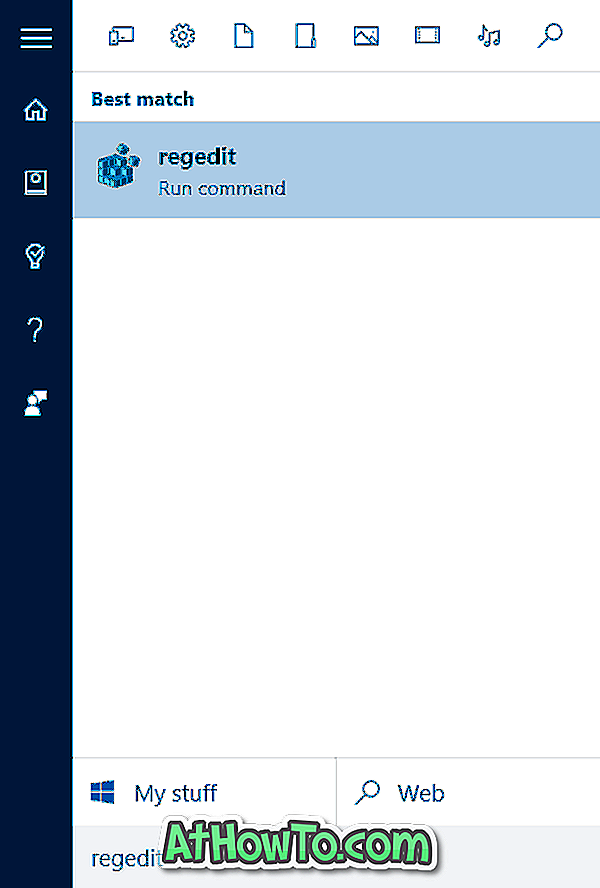
2. корак: У уређивачу регистратора идите до следећег кључа:
ХКЕИ_ЦЛАССЕС_РООТ * схеллек ЦонтектМенуХандлерс
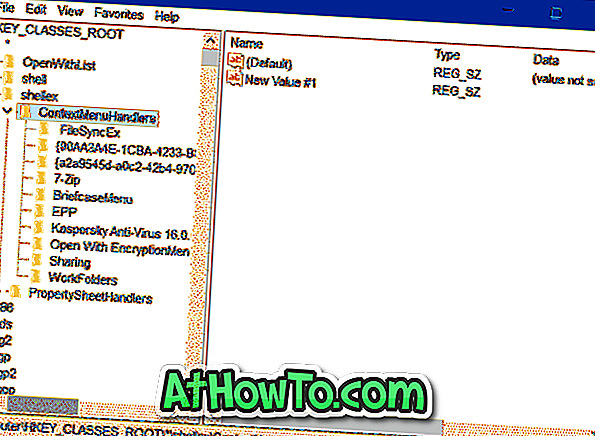
Корак 3: Проширите ЦонтектМенуХандлерс тако што ћете двапут кликнути на њега. Под ЦонтектМенуХандлерс, потражите кључ под именом Опен Витх и ако кључ не постоји, кликните десним тастером миша на ЦонтектМенуХандлерс, кликните на Нев, а затим кликните на Кеи . Унесите име кључа као Отвори са .
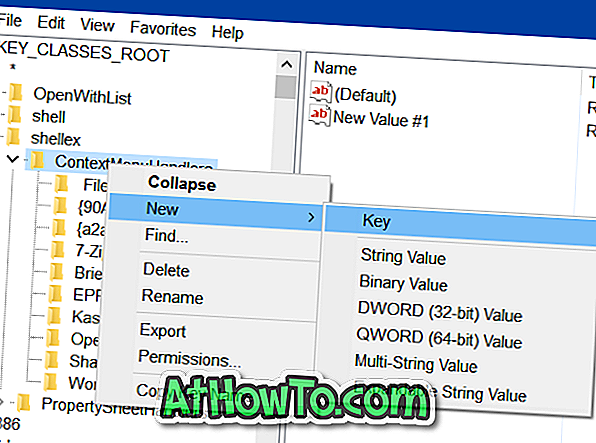
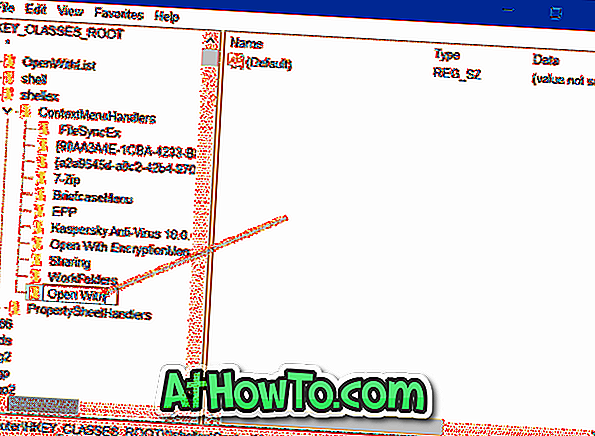
А ако постоји кључ Опен Витх, изаберите кључ са десне стране, двапут кликните на вредност стринга Дефаулт и промените податке о вредности на ону која је наведена у следећем кораку.
Корак 4: Коначно, двапут кликните на Опен са кључем, на десној страни, двапут кликните на Дефаулт стринг вриједност и поставите податке о вриједности на сљедећу.
{09799АФБ-АД67-11д1-АБЦД-00Ц04ФЦ30936}
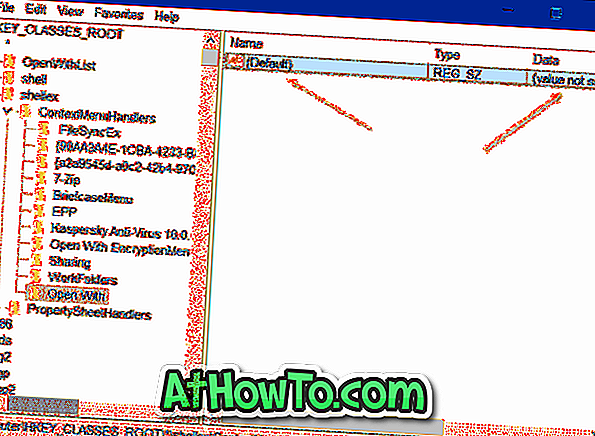
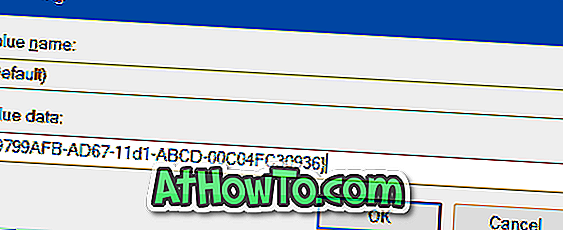
Сада можете да затворите Регистри Едитор. Опција Отвори са треба да се појави када кликнете десним тастером миша на датотеку у оперативном систему Виндовс 10.
Метод 2 од 2
Ако вам не одговара ручно уређивање Регистра, можете се позвати на доле наведена упутства да бисте лако вратили опцију Опен помоћу неколико кликова.
Корак 1: Кликните овде да бисте преузели зип датотеку под називом Опенвитх.зип на ваш ПЦ.
Корак 2: Извуците зип датотеку да бисте добили Опенвитх.рег датотеку.
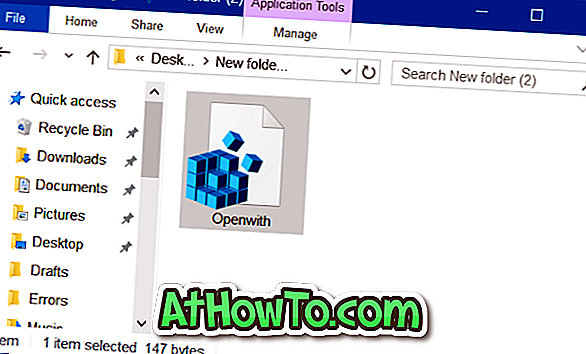
Корак 3: Двапут кликните на Опенвитх.рег датотеку, кликните на дугме Да, а затим кликните на дугме У реду.
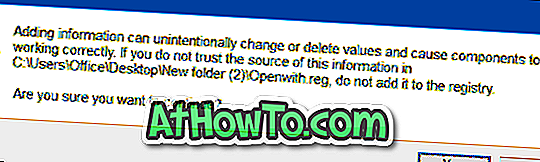
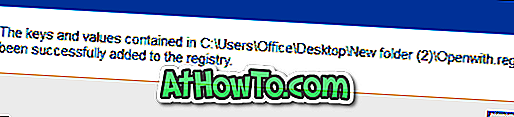
То је то!













